pdf编辑器使用方法:
要使用PDF编辑器,首先需在软件中打开目标文件。启动编辑器后,界面左上角通常会显示【打开】按钮,点击它即可浏览本地文件夹。选择需要编辑的PDF文档并上传,系统会自动加载内容。这一步是基础操作,确保文件格式兼容(如标准PDF或加密文件),避免因格式错误导致编辑失败。上传成功后,编辑器界面会展示文件内容,您可以预览并准备后续操作。
1.添加水印
水印功能在文档保护中至关重要,它能防止未授权复制或标注版权信息。与Word不同,PDF格式需借助编辑器实现水印添加。在打开文件的编辑器中,导航至顶部菜单栏,找到【文档】选项并点击。下拉菜单中会列出“添加水印”命令,选中后弹出设置对话框。这里,您可自定义水印类型:若选择文本水印,直接在输入框填写文字(如“机密”或公司名称),右侧预览区实时显示效果。进一步调整参数,包括字体大小、颜色、透明度及位置(如居中或倾斜)。完成设置后,点击【确定】保存更改。水印添加后,文件会自动更新,确保在打印或分享时维持完整性。
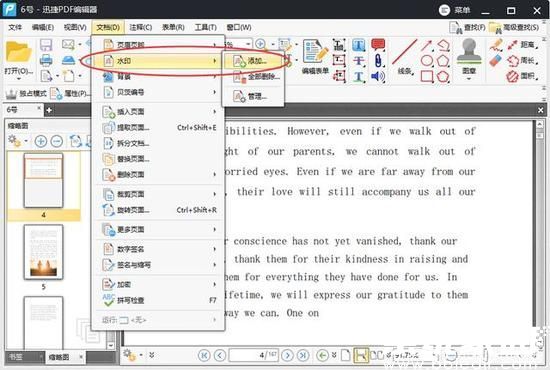
水印设置对话框提供丰富选项,例如旋转角度和重复模式,以适应不同页面布局。调整时注意预览效果,避免遮挡关键内容。确认无误后,保存文件至指定位置。此功能适用于商务报告或学术论文,增强文档的专业性和安全性。
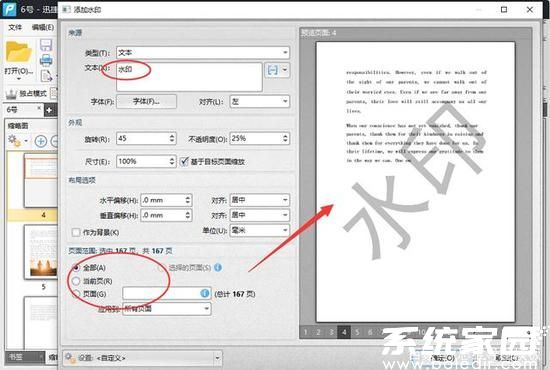
2.添加注释
注释功能便于在PDF文件中标记重点或补充说明,提升协作效率。在编辑器界面,切换到【工具】选项卡,找到“注释和标记”功能组。这里提供多种注释样式,如高亮文本、插入便签或绘制形状。选择适合的类型(如便签图标),将光标移至需要注释的内容区域点击一次。随即弹出输入框,键入您的备注信息(如解释数据或任务提醒)。注释完成后,可通过拖拽调整位置或编辑文字属性。此操作支持批量添加,适合审阅长文档。
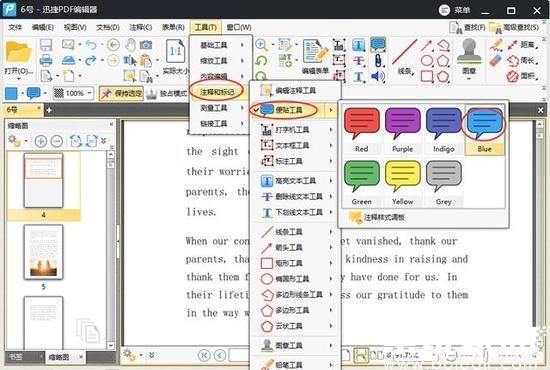
添加注释时,确保工具设置正确,避免误操作。例如,高亮工具可强调关键段落,而形状标注适合图表说明。保存文件后,注释会嵌入文档中,方便他人查看或后续修改。此功能在团队项目中尤为实用,能减少沟通成本。
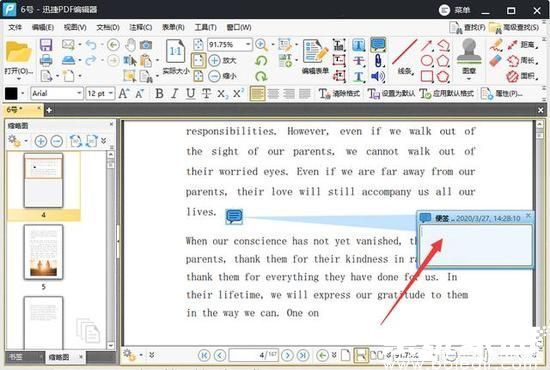
综上所述,PDF编辑器的使用核心在于掌握打开文件、添加水印和添加注释三大步骤。通过上述方法,您能轻松编辑文档,提升工作便捷性。实践这些技巧时,建议先从简单任务入手,逐步熟悉界面功能,从而高效应对各类PDF处理需求。

